多表格数据汇总可以使用透视表,使用函数,今天office教程网分享一个通过合并计算完成多表格数据汇总方法,合并计算分为两种情况,一种情况是:多个表格类别一致数据不同,另一种情况......
2021-11-25 138 excel合并计算 excel多表格数据汇总求和
复选框最大的好处是可以同时勾选多个选项,那如何插入复选框呢?下面给大家介绍一下
一、添加【插入控件】
1.点击【快速访问工具栏】按钮

2.点击【其它命令】
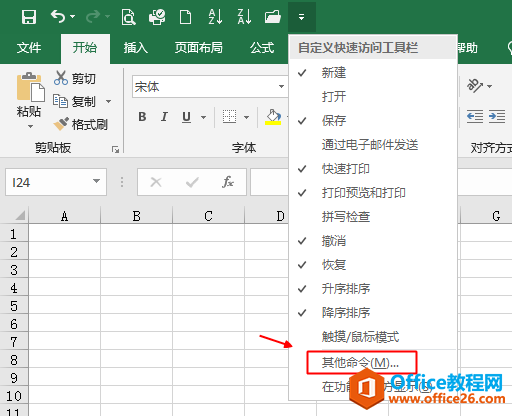
3.点击箭头

4.点击【开发工具选项卡】
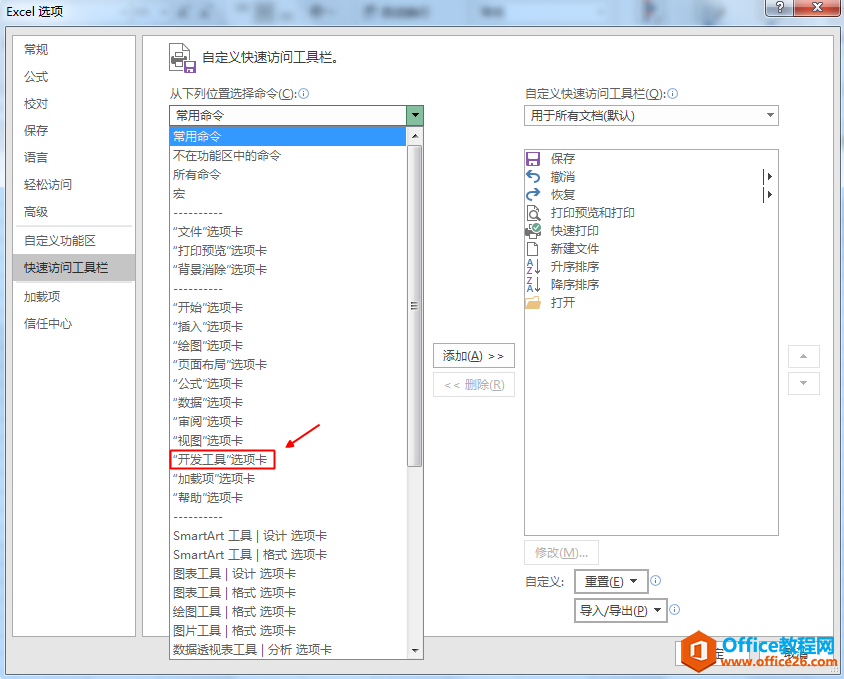
5.点击【插入控件】、【添加】
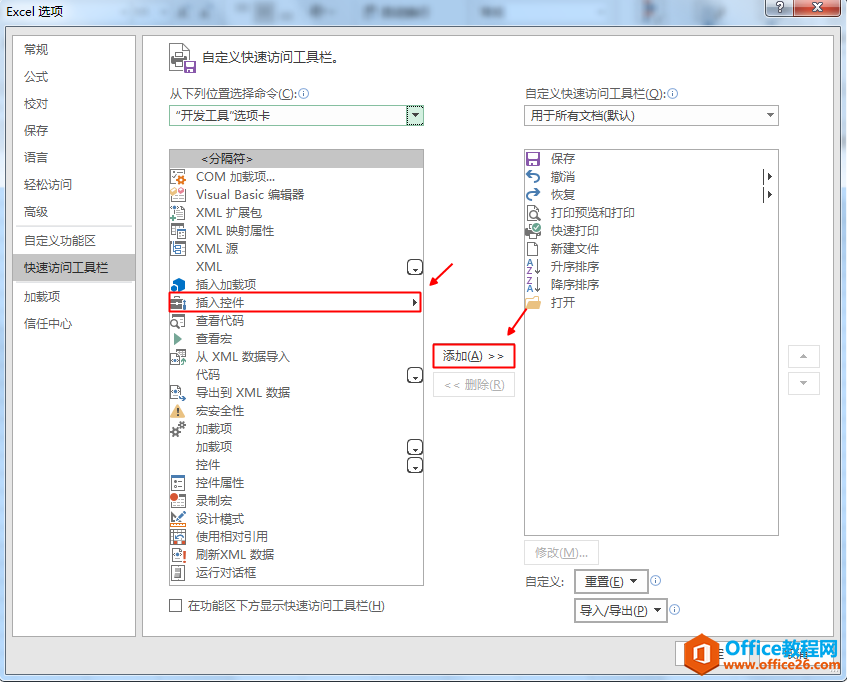
如图:【插入控件】到右边去了,点击【确定】按钮

如图:【插入控件】图标出现了
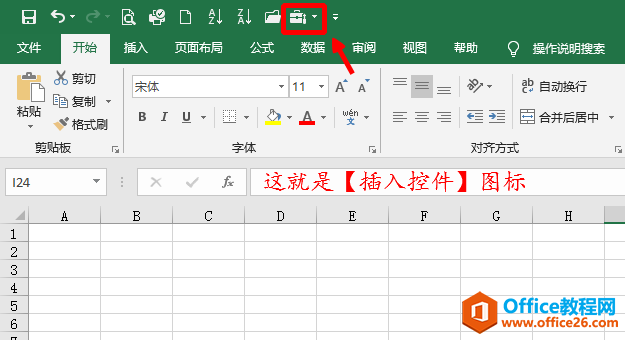
二、添加复选框
1点击【插入控件】
2点击【复选框】
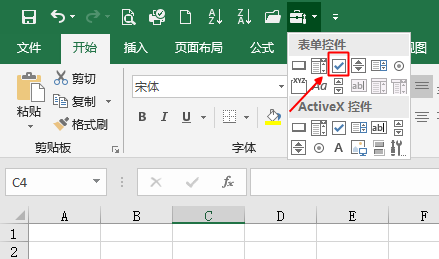
3在合适的位置单击鼠标左键
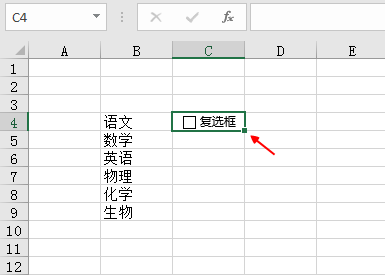
4把光标放在控件边缘处,直到光标变成十字箭头型,拖动鼠标即可移动复选框
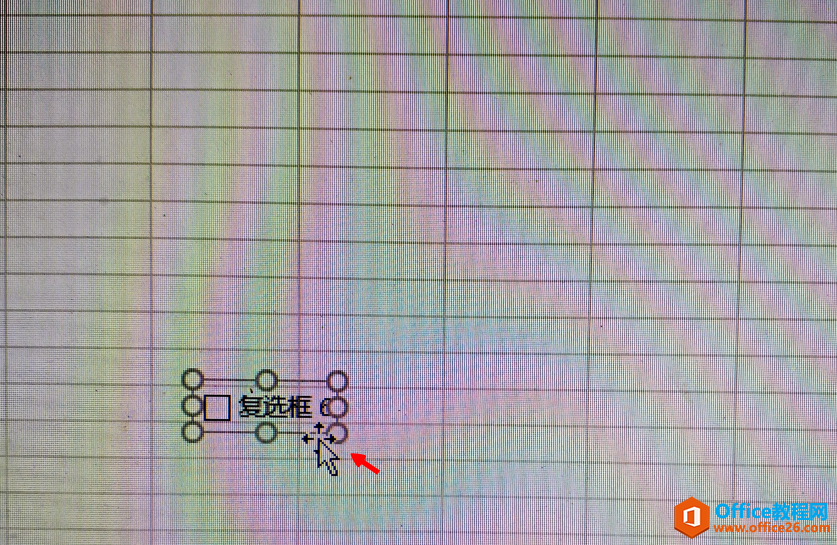
三、在复选框中添加文字
1.在复选框上点击右键
2.点击【编辑文字】

3.删除“复选框”三个字

4.输入新的文字

如图所示

四、复选框的复制
按住Ctrl键,拖动复选框即可快速复制
五、复选框的删除
1.点击右键从而选中复选框(不是点击左键,点击左键是添加对号)
2.按delete键删除
注:Excel的其它版本是在菜单栏中添加【开发者工具】,其它操作方法类似。
标签: Excel插入复选框
相关文章

多表格数据汇总可以使用透视表,使用函数,今天office教程网分享一个通过合并计算完成多表格数据汇总方法,合并计算分为两种情况,一种情况是:多个表格类别一致数据不同,另一种情况......
2021-11-25 138 excel合并计算 excel多表格数据汇总求和

Excel图表在工作中常用主要有簇状柱形图、堆积柱形图、百分比堆积柱形图等、条形图、折线图、饼图、气泡图、雷达图等,以及多种类型图表的混合使用。不同的图表具有不同的特点,也具有......
2021-11-25 406 excel图表类型

垂直区域|水平区域|混合区域|不连接区域|填充Excel区域|移动Excel区域|拷贝EXCEL区域Excel区域是由多个单元格组成的集合。本文将会从下面的5个知识点来介绍如何使用excel区域。区域......
2021-11-25 465 Excel区域知识

Excel文件选项卡|Excel快速访问工具栏|ExcelRibbon功能区|Excel视图切换|excel行列|Excel状态栏|Excel帮助文档本节将对Excel的工作窗口中的不同组件做简要的介绍。下面逐一介绍每个窗口组件......
2021-11-25 265 Excel工作窗口

隐藏或最小化Ribbon功能区|新建excelRibbon选项卡和组|重命名Ribbon选项卡|添加Excel命令到新建组|重置excelRibbon功能区|设置Excel快速访问工具栏ExcelRibbon功能是微软Excel里最重要的功能组......
2021-11-25 328 Ribbon功能区 Ribbon功能组件